小伙伴们你们知道win7系统如何设置分屏呢?今天小编很乐意与大家分享win7显示器设置分屏教程,感兴趣的可以来了解了解哦。
1、打开电脑程序找到并点击控制面板的命令。
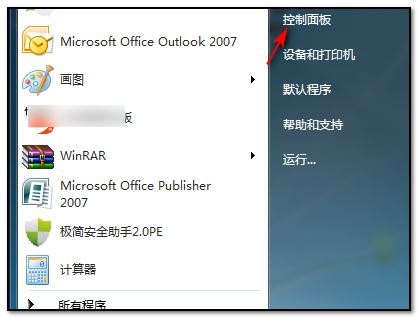
2、点击控制面板以后,在主界面内选择并点击“外观和个性化”的命令。
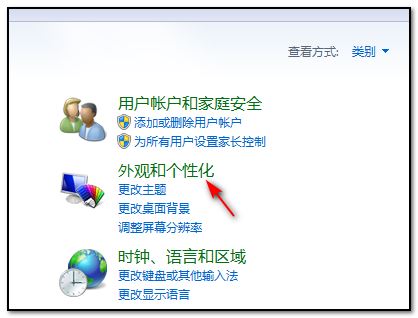
3、点击进入以后,在弹出的界面中选择并点击“连接到外部显示器”。
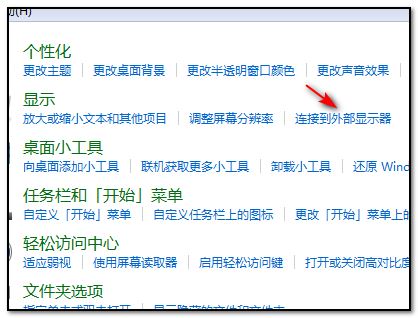
4、点击连接外部显示器以后,在弹出的对话框中多显示器栏里选择“扩展这些显示”即可完成。
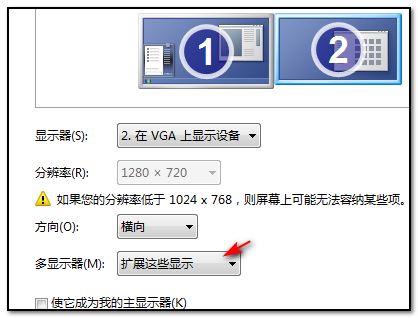
以上这里为各位分享了win7显示器设置分屏教程。有需要的朋友赶快来看看本篇文章吧!
win7系统如何设置分屏-win7显示器设置分屏教程
小伙伴们你们知道win7系统如何设置分屏呢?今天小编很乐意与大家分享win7显示器设置分屏教程,感兴趣的可以来了解了解哦。
1、打开电脑程序找到并点击控制面板的命令。
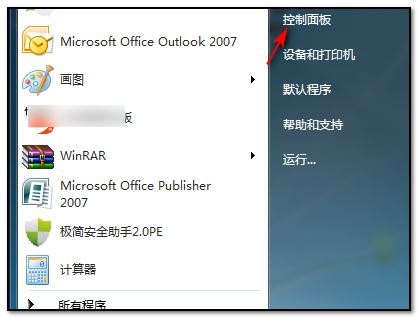
2、点击控制面板以后,在主界面内选择并点击“外观和个性化”的命令。
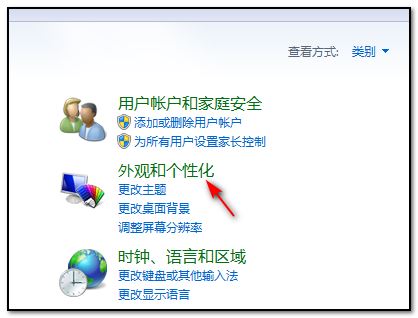
3、点击进入以后,在弹出的界面中选择并点击“连接到外部显示器”。
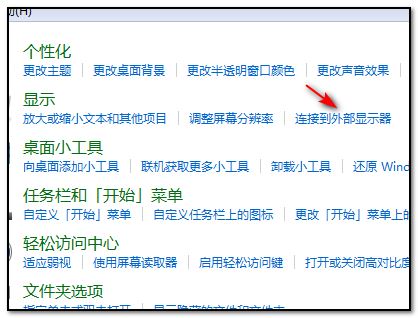
4、点击连接外部显示器以后,在弹出的对话框中多显示器栏里选择“扩展这些显示”即可完成。
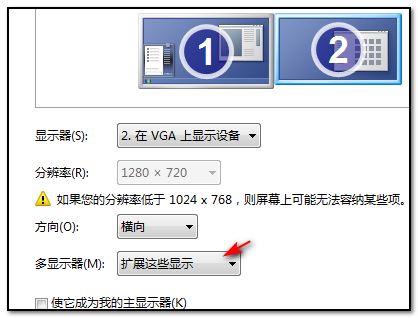
以上这里为各位分享了win7显示器设置分屏教程。有需要的朋友赶快来看看本篇文章吧!
您可能感兴趣的文章
热度
℃
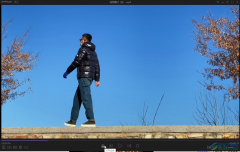
热度
℃

热度
℃
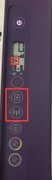
热度
℃

热度
℃
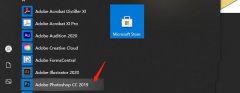
热度
℃
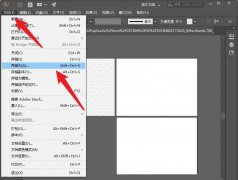
热度
℃

热度
℃
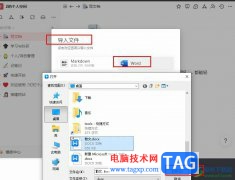
热度
℃
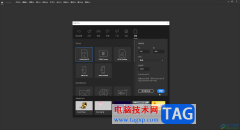
热度
℃
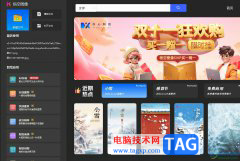
热度
℃
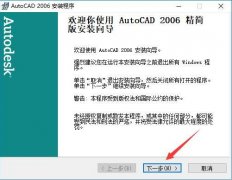
热度
℃

热度
℃

热度
℃

热度
℃
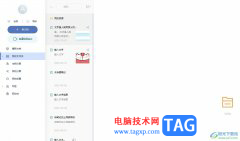
热度
℃
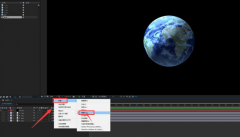
热度
℃

热度
℃
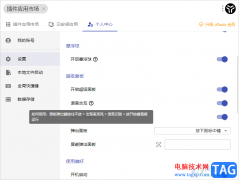
热度
℃
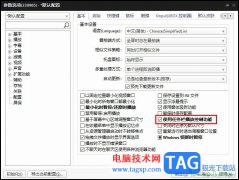
热度
℃
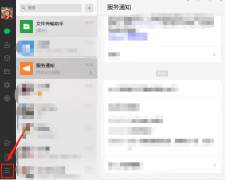
分享至微信,请使用浏览器下方的分享功能
win7系统如何设置分屏-win7显示器设置分屏教程
小伙伴们你们知道win7系统如何设置分屏呢?今天小编很乐意与大家分享win7显示器设置分屏教程,感兴趣的可以来了解了解哦。
长按识别二维码 进入电脑技术网查看详情